最近想要解放设备们的 CPU,让科学上网的体验变好一点点,顺手实现一些杂七杂八的功能满足折腾欲。在学校里我有一台 OpenWRT 的普通路由器,用起来非常不错,OpenWRT 基本可以实现所有我想要的功能,但毕竟是普通路由器,CPU 性能太弱,所以我的需求就定在了一款 CPU 性能更强的,能运行 OpenWRT 的 ARM 软路由,于是 Nano Pi R2S 进入了我的视野。
要是软路由有排名,那 R2S 绝对是经典中的经典。小到无论如何都可以塞进弱电箱的体积,足够强大的性能和上手的容易程度都是软路由里数一数二的。虽然价格可能是49入国军,就不放出来了,但是只要我对这玩意有需求,那也不是不能接受。
上手
好了,现在我们搞到了这 R2S,简单来上个手:



R2S 外观非常简洁,没有多余的 IO,虽然原本不是作为软路由设计,但在设计上却给人一种天生为软路由而生之感:一个 WAN 一个 LAN 两个 RJ45 网口,一个 Micro SD 卡插槽,一个 USB 2.0 接口,完美覆盖软路由几乎所有使用场景。
R2S 原本是作为边缘服务器设计,被我们硬生生的玩成了软路由。
一体成型的金属外壳,非常有高级感,很有工业风,手感不错。由于 R2S 挑卡,挑电源(看到后面你就知道了)在购买机器时我直接买了已经经过测试的 Micro SD 卡和电源组合套餐,理论上来说,我不会遇到 SD 卡、电源与机器不兼容的问题。
刷个 OpenWRT 跑起来!
先来看看这玩意儿的硬件规格:
- CPU: Rockchip RK3328, Quad-core Cortex-A53
- DDR4 RAM: 1GB
- Network:
- 10/100/1000M以太网口 x 1
- USB3.0转10/100/1000M以太网口 x 1
- USB2.0 Host: Type-A x1
- MicroSD Slot x 1
- MicroUSB: 供电和Slave功能
- Debug Serial Port: 3.3V TTL电平,3Pin 2.54mm间距排针
- PC Size: 55.6 x 52mm
- Power Supply: DC 5V/2A
- Temperature measuring range: 0℃ to 80℃
- OS/Software: U-boot,Ubuntu-Core,OpenWrt
这个硬件规格,装 Ubuntu 当服务器还是免了,但是跑个 OpenWRT 当路由器使绰绰有余。
由于使用 Micro SD 卡作为启动介质,R2S 的刷机非常容易:取出 SD 卡,用读卡器接上电脑,把镜像烧写进 SD 卡,再把 SD 卡装回 R2S,完成。对于用 Ultra ISO 刻过 Windows 系统盘的老油条来说全都是熟悉的操作,完全没有任何难度可言,即使是新手也能很轻易的学会。让我们快进到登入 OpenWRT 的后台:
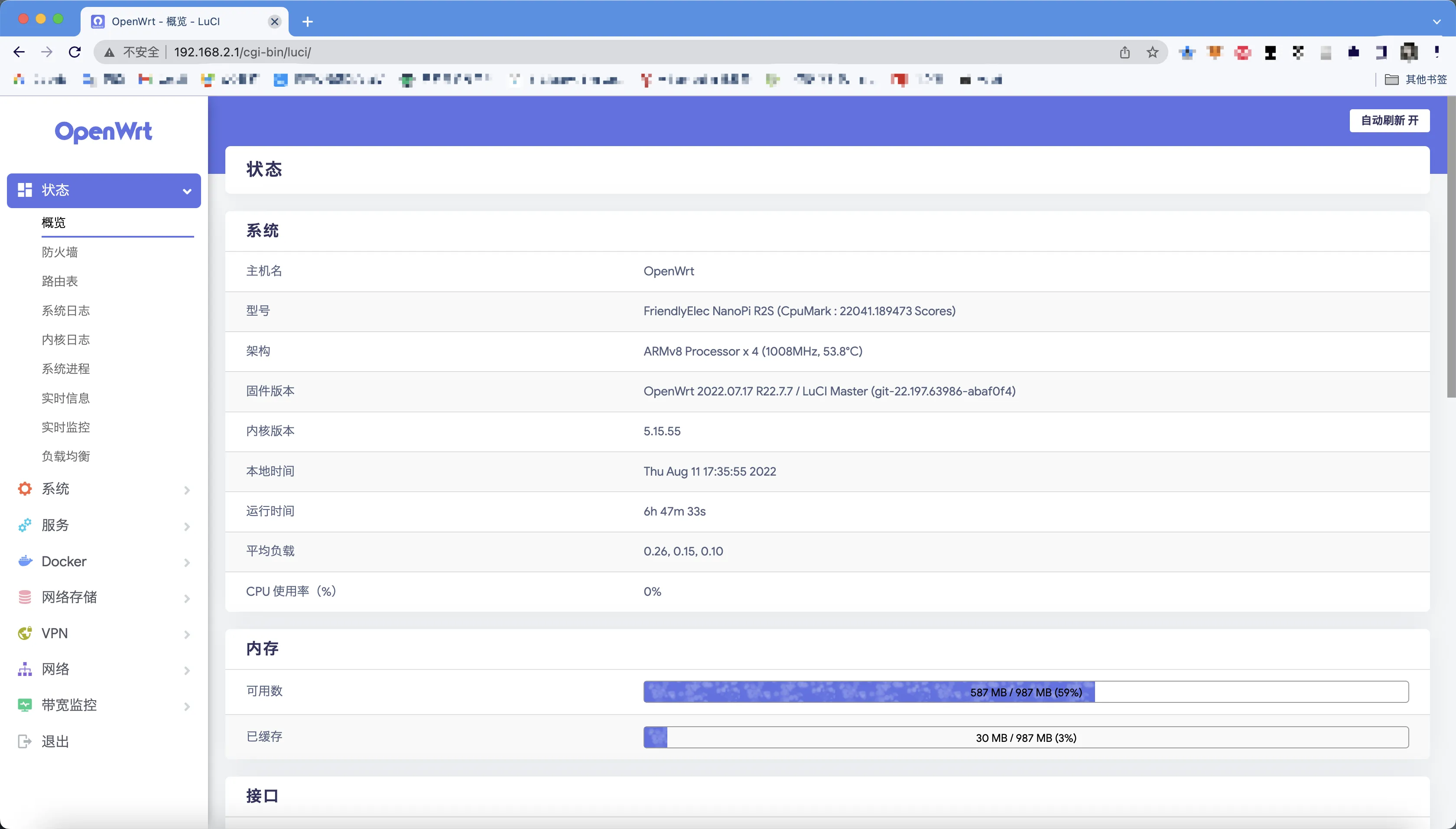
(此处应有Nice)
狗都不用 R2S 官方编译的 OpenWRT,不仅没有中文翻译,没有好看的主题,各种插件还需要自行安装。懒得在官方固件上瞎折腾则可以直接选择别人打包好的固件。我使用了 BigDongDong 打包的带 Docker 固件,能满足我的所有需求。
让这玩意加入我的家庭网络
要想让 R2S 加入我的家庭网络,有两种大致的方案:第一种,也是最直截了当的办法,即直接拿 R2S 当主路由使用;第二种方法稍微复杂,用 R2S 当旁路由,将原来主路由的网关指向旁路由。这两种方案各有优缺点,将 R2S 当主路由配置简单,只要你想,只需要将 R2S 接入光猫和原来的路由器之间,然后启动路由器,什么都不需要配置,直接开始上网。代价是这会让网络架构多一重出故障的概率,虽然这个概率很小。将 R2S 用作旁路由配置稍微复杂,但能实现某些设备直接走主路由,其余设备走旁路由的效果,缺点就是某些只有作为主路由才能实现的功能(比如你要建站而你原来的主路由不支持端口转发)无法实现。
我无法接受让 R2S 作为旁路由的行为,想到数据包在两个路由由之间来回窜个两次才能被发出去情景,我还是选择了第一种方案——我不需要那么稳定的网络,大不了多重启几次。于是这就是新的网络拓补图:
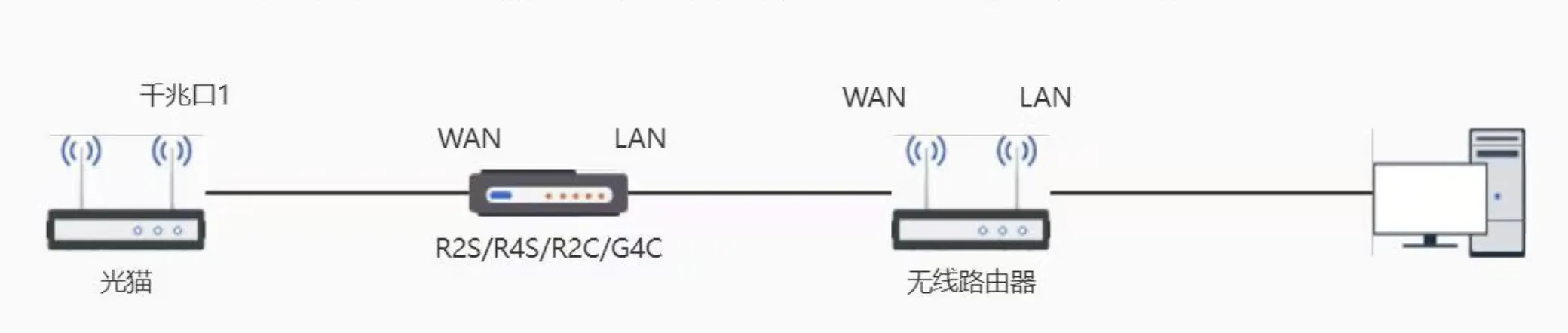
图片懒得自己画所以来源于网络,无线路由器那里那个 WAN 请自行脑补成 LAN。
为了让 R2S 能尽可能的与我的设备交互(比如控制某个设备是否启用科学上网),以及尽可能的减少 NAT 和网段的套娃,我们需要对原来的路由器进行一些设置,首先查看路由器是否有类似 AP模式(无线接入点模式)的功能,如果有那么直接启用这个模式就行。如果我的路由器有这个选项那我就不需要写下面这个部分了,只可惜,这 TP-LINK 电子垃圾并没有。
手动把原来的路由器设置成交换机
我不得不手动设置这个路由器,不过还好这并不是一件难事:首先把原本接在路由器 WAN 口的网线插到 LAN 口里,你没看错,LAN 口。然后登入原路由器的后台,关掉原路由器的 DHCP 服务器,打开原路由器的 LAN 口设置把原路由器的 LAN 口 IP 设置成与 R2S同一网段下的一个IP,例如:我的 R2S 的 IP 是 192.168.2.1 ,所以我将原路由器的 LAN 口 IP 设置成 192.168.2.2 。设置好以后重启路由器,所有设备就和 R2S 同一个网段了,在 R2S 的后台也可以看到这些设备。这些操作的本质是把路由器变成一个带无线功能的交换机。
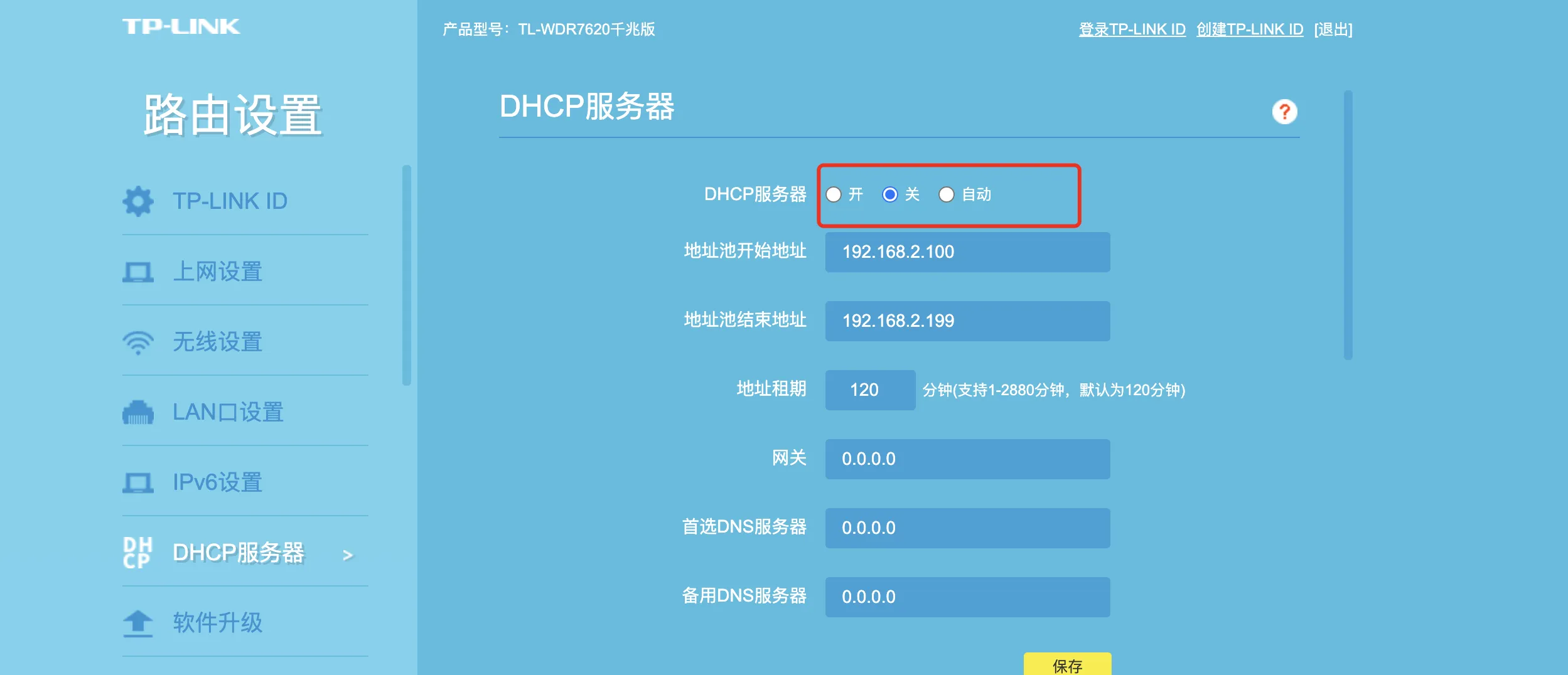
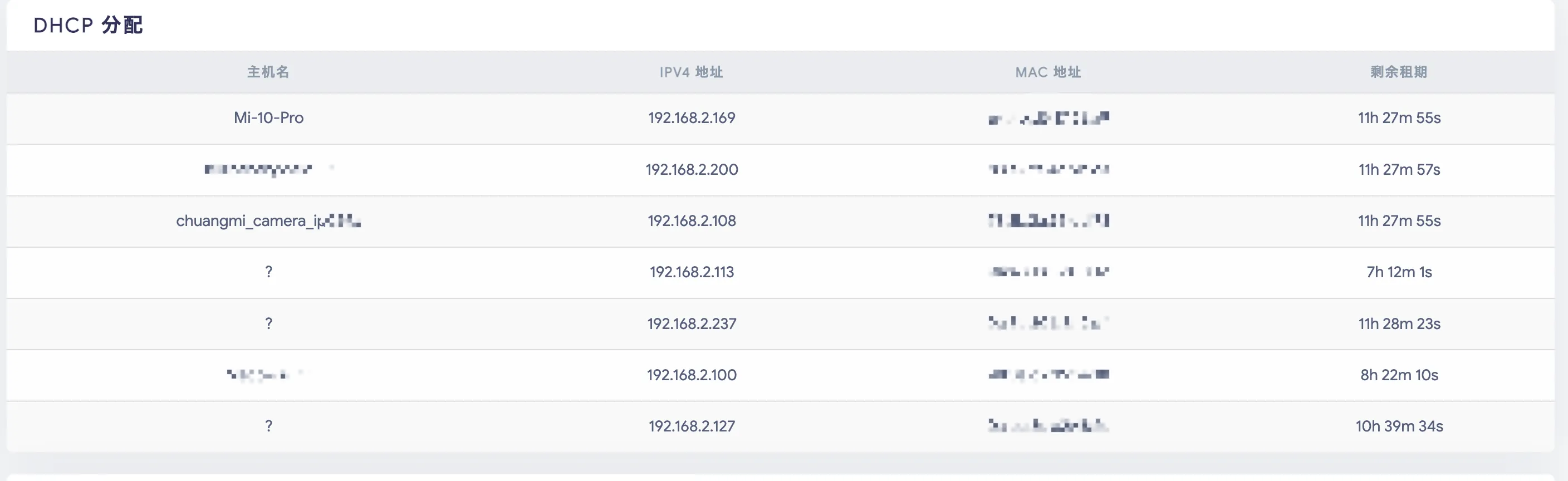
至此,基础的网络配置已经全部完成了,本来就很乱的弱电箱更乱了。
终于可以正式开始折腾了
现在折腾的基础已经有了,那就开始折腾吧。
Passwall 科学上网
其实原本想用 Clash,不过 Clash 有多吃资源上网一搜就知道。
关于 Passwall 怎么使用网上一搜一大把,这里我直接写我的用法:
- 导入机场的订阅开启自动更新订阅,每天一更新
- 选择一个位于香港的节点作为主节点
- 开启自动切换,设置新加坡和美国的节点为 Fallback 节点(故障转移)
- 开启
ChinaDns-NG过滤被污染的 DNS 结果
最后把之前所有设备上设置的 DoH 和 DoT 取消,让他们的 DNS 服务器直接指向 R2S,万事大吉,所有设备都可以科学上网了。出于强迫症我将家用摄像头排除在代理列表外,搞定。
青龙面板
既然这固件自带 Docker,那总得用起来吧?Docker 能干嘛?青龙面板安排。操作其实也很简单:把青龙面板的镜像拉取到 SD 卡上,然后部署启动容器启动就行。
另外需要额外安装一些依赖,例如 Python 的 requests 库,Node.js 的 base64 库等,这里我随意贴一份依赖列表,可以自行取用:
| |
至于其他依赖基本可以看脚本运行的错误日志对症下药地安装,这里就不贴出来了。
那么现在青龙面板有了,拿他干什么呢?
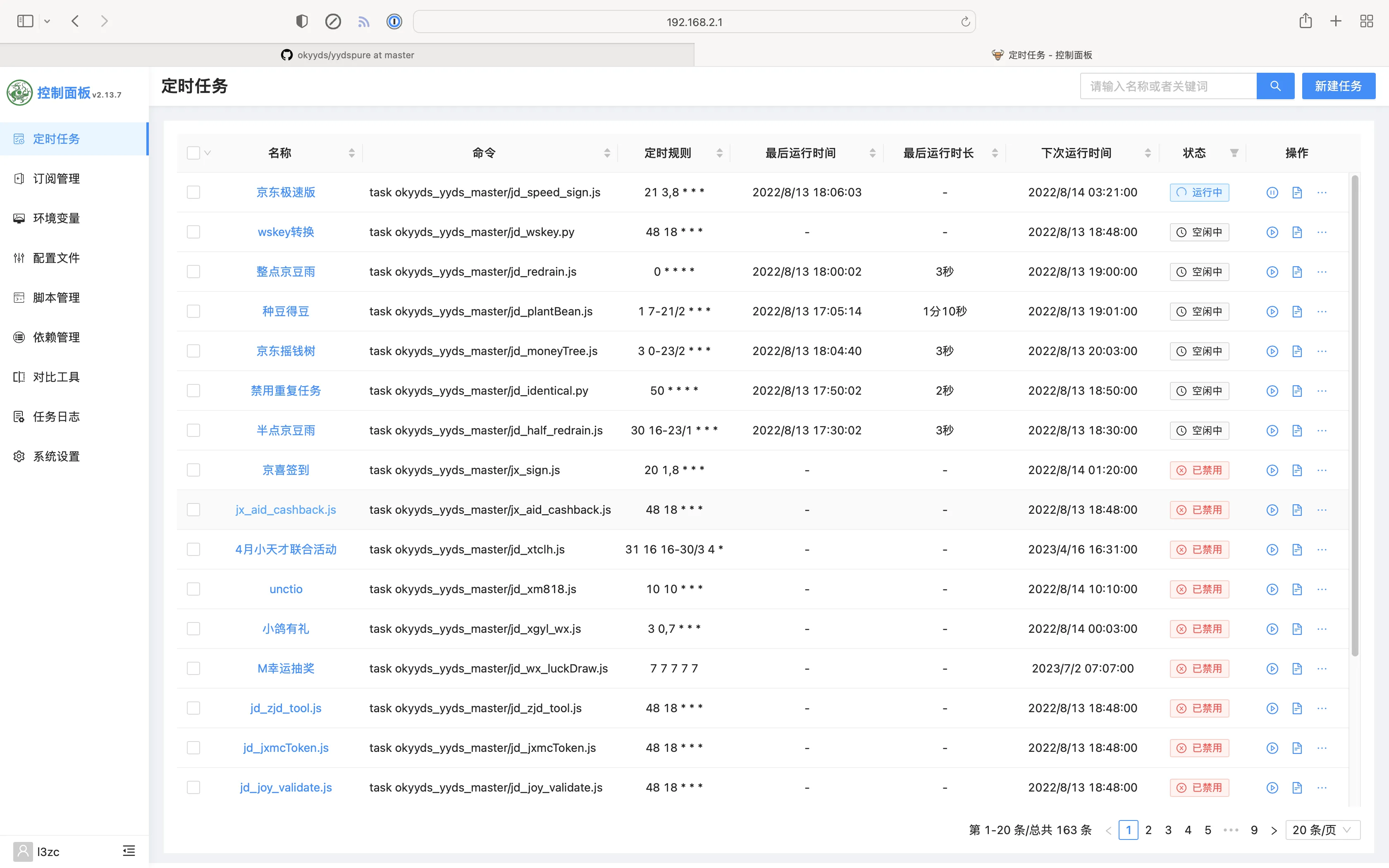
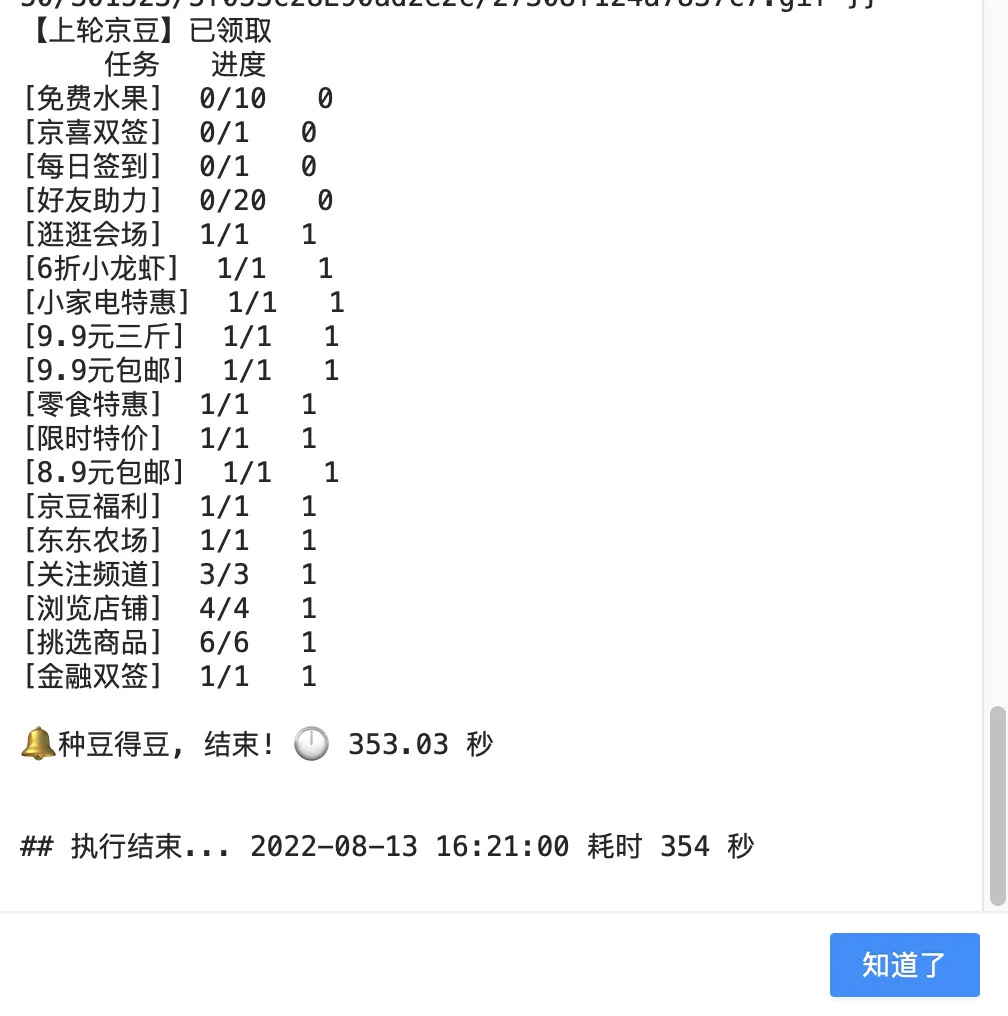
目前只是拿它跑跑脚本拿京豆,佛系看到什么功能就加上,虽然用的是家用 IP,被风控的概率比较低,但我还是尽量不多开脚本,且不说会不会被风控,毕竟这东西还是主路由,总不能一天到晚太占性能导致我的上网体验变差吧?如果真是这样那就舍本逐末了。
至于脚本从哪里来,可以自行在 Github 上搜索依赖库拉库安装,说不定以后还要去 Gitee 上再找找,只能说,但愿 Github 不要被完全阻断导致一部分大佬往 Gitee 上跑。这里贴一个我用的库
https://github.com/okyyds/yydspure/tree/master
直接用定时任务拉库就行。
| |
稳定性、效果和问题
为了稳定,暂时就折腾这么多了。
那么稳定性怎么样?目前来看很好,没有遇到网上的各种烧坏,重启之类的问题,设置 Crontab 每周重启一次,非常稳定,这里有一个坑点: R2S 使用 Type-C 接口供电,却不支持 PD 协议。并且,虽然官方的技术规格里只需要 5V2A 的电源,但实际上需要尽量选择高于这个规格的电源,比如我的电源是 5V3A 的非 PD 协议电源,这就导致 R2S 的配套电源选择范围很窄,尽量选择店家 R2S 套餐里配好的电源。以下是一些网友的情况:
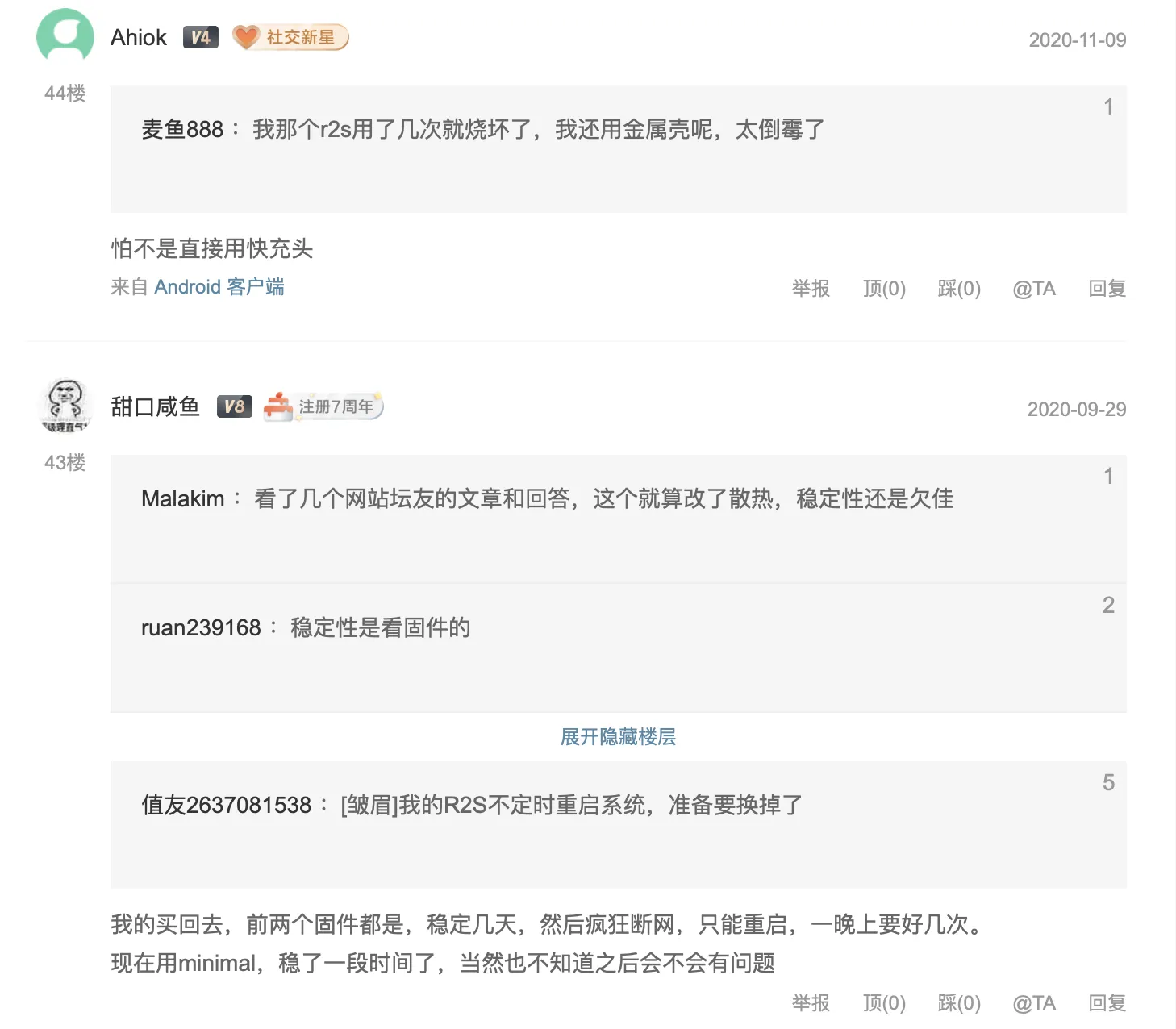
前面也提到了 R2S 挑卡的问题,出于一些原因,R2S 与某些SD卡的兼容性欠佳,可以去 R2S 官方 Wiki 上找找兼容的 SD 卡列表。
效果如何?不需要多说,因为家里的宽带只有 100 兆,任何一个软路由都可以轻松跑满。因为我的机场屏蔽了意义不大的测速,晚高峰(大概是晚高峰,周六下午六点半) Youtube 的话可以轻松跑到 12 万。
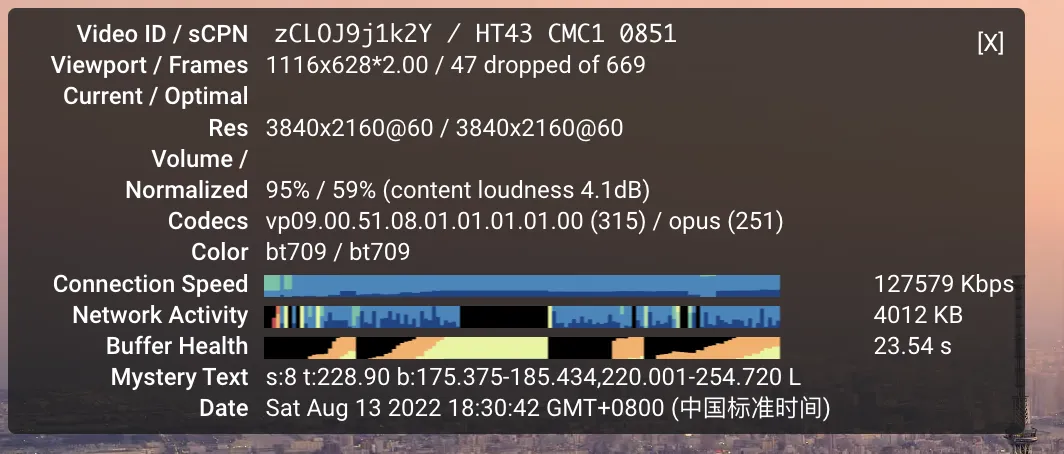
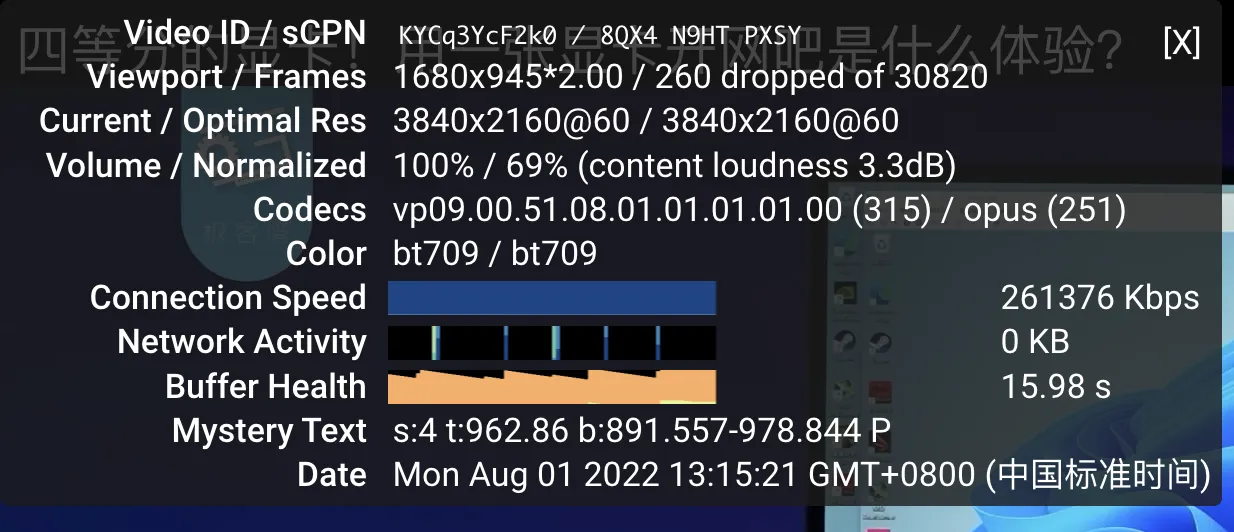
这个速度和机场有比较大的关系,不过,只要5万以上,4k 就能随便拖着看,再往上意义不大。再就是青龙面板的效果,前面大家也都看到了。
那么问题?其实问题主要集中在 IPV6 上,换上 R2S 后,哪怕我将所有 IPV6 相关的服务全都设成中继模式也没有办法正常使用 IPV6,而原来的路由器只要设置成桥模式即可,这个问题暂时没有找到解决方案。
最后
总体上,R2S 达到了我的预期,基本满足了我的需求,是一件我相对满意的产品。折腾乐趣无穷,但切莫上头,软路由这种东西,搞清自己的需求,不要忘记折腾原本的目的,够用就好,否则就是一个痛苦的无底洞。至于这个尚未解决的 IPV6 问题,佛系解决,实在不行看看能不能用 IPV6 NAT。